Vytváření úvodů nebo přidávání textu a názvů do vašeho videa může být frustrující – máte pocit, že to nevyšlo úplně správně, ale pak si nejste úplně jisti, co by se dalo zlepšit. Rozebereme si problém vytváření intra a přidávání textu do videí pomocí jednoduchého frameworku.
C.R.A.P je jednoduchý a snadno zapamatovatelný (z pochopitelných důvodů) rámec, který navrhla designérka Robin Williams ve své knize The Non-Designer's Design Book. Podívejte se na to, pokud máte začínající zájem o design a chcete ho pěstovat.
Pojďme tedy k věci.
Pro účely analýzy si vezměme toto intro, které jsem vytvořil na Typito s použitím nejjednodušších prvků, které mám k dispozici – obdélníku, přechodu prolínání a sady typů písma.

Nevýrazný a jednoduchý způsob, jak představit své video
C.R.A.P
Kontrast
Kontrast by měl být použit ke zvýraznění nejdůležitějších bodů, které by si publikum mělo odnést.
Ve výše uvedeném intru jsou pouze dvě informace a nejdůležitější z nich je název. Měli bychom přitáhnout pozornost diváka k názvu, a toho lze dosáhnout tím, že nadpisu dáme větší velikost písma, takže první, čeho si oko všimne, je nadpis.

Vytváření rozlišení mezi názvem a podtitulem
Opakování
Opakování je akt sjednocení všech částí návrhu dosažením konzistence
Pokud se podíváte na design intra, jsou zde tři prvky – obdélníkové vzory, nadpis a slogan podporující nadpis. Tyto tři prvky jsou od sebe k nerozeznání, a proto intro vypadá nevýrazně.
Nyní můžeme nadpisu a podtitulu přiřadit samostatné písmo, aby se od sebe odlišovaly. Tento styl pak lze převzít do jakýchkoli dalších titulků nebo textu, které musíte do videa přidat. Použil jsem Roboto Black pro titul a Raleway pro podtitulek.

Kromě toho, že jsem dal oddělené řezy písma, odstranil jsem stín z titulku, titulek nyní vystupuje výrazněji
Obdélníkové vzory lze sjednotit tím, že jim dáte jednu barvu. To také poskytuje kontrast mezi vzory a textem, takže je příjemnější pro oči.
Zarovnání
Nic by nemělo být umístěno libovolně, každý prvek by měl mít nějaký vztah k nějakému jinému prvku na stránce (v našem případě video)
Úvodní animace je nyní ve středu videa, proto může být vhodné zarovnat nadpis a podtitul na střed.
Můžete také pozorovat, že se video posouvá pomalu zprava doleva, takže by pravděpodobně vypadalo dobře, kdybychom mohli dát odkrytí v přechodu zprava. Poté, co jsem si trochu pohrál s rychlostí přechodu:

Stačí hladce zasunout
Blízkost
Položky nebo skupiny informací, které spolu nesouvisí, by neměly být v těsné blízkosti ostatních prvků, což čtenáři poskytuje okamžitou vizuální představu o organizaci a obsahu stránky (v našem případě opět video)
To nemusí nutně platit pro naše intro, protože má velmi málo prvků. Jedna věc, kterou je třeba poznamenat, je, že byste se neměli snažit vměstnat příliš mnoho prvků nebo textu současně. Pokud máte například jiný titul, který rozděluje video do různých kapitol, pravděpodobně byste měli zvolit jiný snímek, do kterého jej vložíte.

Nemějte příliš mnoho obsahu ve stejném rámu, rozložte je
Když jsme vytvářeli Typito, hodně jsme o těchto principech přemýšleli, a proto byly v námi vytvořených šablonách pohybu standardně brány v úvahu. Můžete použít jednu ze šablon, které jsme vytvořili, nebo použít princip C.R.A.P k vytvoření skvělého úvodu pro vaše video na YouTube.
Šablony pohybu dostupné na Typito
